No hay nada peor que tener varios mandos a distancia en casa y que cada uno se limite a un dispositivo. Pero si tienes un Amazon Fire TV, su mando puede controlar los dispositivos conectados de tu casa, y podrás desde controlar la tele hasta las luces del salón.
En el caso del televisor, lo vas a hacer desde el propio mando. Y controlar los dispositivos conectados lo harás a través de Alexa, el asistente virtual de Amazon que controla las funciones de voz del mando y del propio Fire TV.
Controla tu tele con el mando de Fire TV
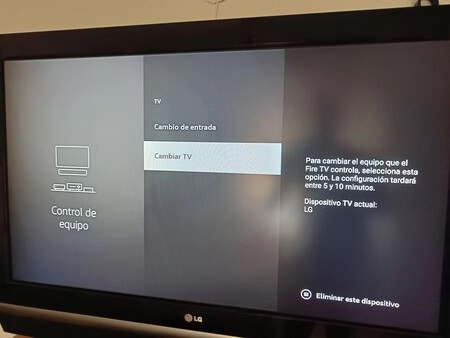
El mando a distancia de los Fire TV es compatible con el protocolo HDMI-CEC, lo que le permite controlar cualquier dispositivo compatible con él. Para hacerlo, tienes que encender el Fire TV e ir a Ajustes > Control de equipo > Gestionar equipo > TV > Cambiar TV.
Cuando hagas esto, el Fire TV te pedirá apagar el televisor, esperar 10 segundos y volverlo a encender. Al hacer esto, el Fire TV detectará el código HDMI-CEC del televisor y lo vinculará. Cuando enciendas de nuevo la tele, prueba a apagarla pulsando el botón de encendido y apagado del mando, y si funciona es que todo ha ido bien.
Pero si el Fire TV no detecta el perfil de infrarrojos de tu televisor, entonces tendrás que cambiar a mano este perfil. Para eso, en el Fire TV ve a Ajustes > Control de equipo > Gestionar equipo > TV > Opciones de infrarrojos > Perfil IR > Cambiar el perfil IR > Buscar perfil IR. Aquí, tendrás que escribir el código de referencia del perfil IR de tu marca de televisor. Para saberlo hay bases de datos como la web de Commandfusion o similares.
Esto también lo podrás hacer para controlar otro dispositivo al que conectes por HDMI el Fire TV, siempre y cuando sea compatible con HDMI-CEC,. El procedimiento será exactamente el mismo.
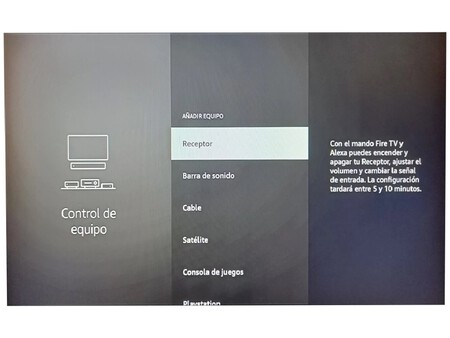
Además, también puedes controlar el cambio de entradas del televisor. Por ejemplo, si tienes una consola conectada podrás pedirle a Alexa que cambie a X entrada con el comando Alexa, cambia a X, sustituyendo la X por la entrada configurada.
Para hacer esto, enciende el Fire TV e ir a Ajustes > Control de equipo > Gestionar equipo. Aquí, encontrarás las fuentes configuradas para cada entrada, y debes ir a Fire TV y cambiar su entrada por el número del HDMI en el que esté conectado. Así sabrá posicionarse. Después, pulsa en Añadir equipo y podrás configurar la entrada de una consola, reproductor, u otra fuente que tengamos conectada a nuestro televisor.
Controla otros dispositivos conectados
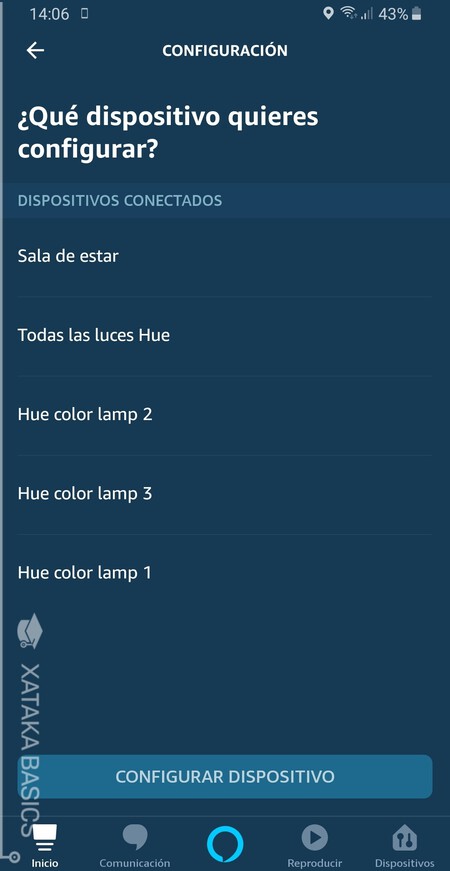
El mando del Fire TV también te permite controlar cualquier dispositivo inteligente vinculado a Alexa. Cuando compras unas bombillas inteligentes, o algún otro producto domótico, si es compatible con Alexa podrás vincularlo para centralizar su control.
Con esto, consigues poder controlar todos estos dispositivos conectados desde Alexa. Y aunque la configuración la haces desde la app móvil de Alexa, luego puedes controlar estos dispositivos desde cualquier dispositivo que tenga acceso al asistente, incluyendo tu televisor.
De esta manera, si tienes unas luces inteligentes vinculadas, solo tienes que pulsar el botón de Alexa en el mando y decirle el comando a ejecutar. Por ejemplo: Alexa, apaga las luces.
Para todo esto, el dispositivo inteligente debe ser compatible con Alexa. Por lo tanto, cuando vayas a comprarlo tendrás que fijarte que en la caja venga el logotipo del asistente que te indique que es compatible.
En Xataka Basics | Todo lo que puedes hacer con un Amazon Fire TV Stick más allá de ver Netflix





Ver 0 comentarios